NETGEAR无线路由器无线中继功能介绍
网件路由器如何设置中继
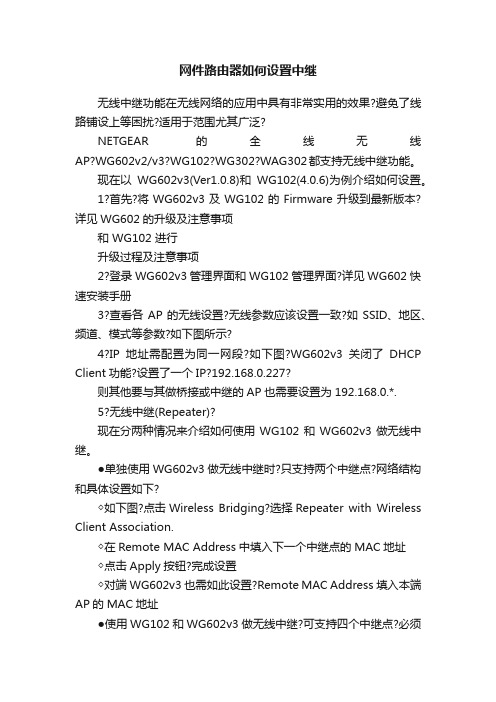
网件路由器如何设置中继无线中继功能在无线网络的应用中具有非常实用的效果?避免了线路铺设上等困扰?适用于范围尤其广泛?NETGEAR的全线无线AP?WG602v2/v3?WG102?WG302?WAG302都支持无线中继功能。
现在以WG602v3(Ver1.0.8)和WG102(4.0.6)为例介绍如何设置。
1?首先?将WG602v3及WG102的Firmware升级到最新版本?详见WG602的升级及注意事项和 WG102 进行升级过程及注意事项2?登录WG602v3管理界面和WG102管理界面?详见WG602快速安装手册3?查看各AP的无线设置?无线参数应该设置一致?如SSID、地区、频道、模式等参数?如下图所示?4?IP地址需配置为同一网段?如下图?WG602v3关闭了DHCP Client功能?设置了一个IP?192.168.0.227?则其他要与其做桥接或中继的AP也需要设置为192.168.0.*.5?无线中继(Repeater)?现在分两种情况来介绍如何使用WG102和WG602v3做无线中继。
●单独使用WG602v3做无线中继时?只支持两个中继点?网络结构和具体设置如下?◇如下图?点击Wireless Bridging?选择Repeater with Wireless Client Association.◇在Remote MAC Address中填入下一个中继点的MAC地址◇点击Apply按钮?完成设置◇对端WG602v3也需如此设置?Remote MAC Address填入本端AP的MAC地址●使用WG102和WG602v3做无线中继?可支持四个中继点?必须以WG102为中间的中继点?网络结构和具体设置如下?第一个中继点及最后中继点为WG602v3?设置过程如下?◇登录WG602v3管理界面?点击Wireless Bridging?选择Repeater with Wireless Client Association.◇在Remote MAC Address中填入下一个中继点的MAC地址◇点击Apply按钮?完成设置◇最后中继点也要如第一个中继点一样进行设置?在Remote MAC Address中填入上一个中继点的MAC地址中间中继点为WG102?设置过程如下?•登录WG102管理界面?点击Access Point Settings?选中Enable Wireless Bridging and Repeating onSecurity Profile 1?选择Repeater with Wireless Client Association.•Parent AP MAC Address 填上一个中继点AP的MAC地址?Child AP MAC Address 填下一个中继点AP的MAC地址◇点击Apply按钮?完成设置。
无线路由器中继模式设置

无线路由器中继模式设置无线路由器中继模式是指将无线路由器连接到另一个现有的无线网络,并通过这个网络来扩展和增强现有网络的覆盖范围。
在中继模式下,无线路由器会接收原始无线信号,并将其转发到其他设备,以实现更大的无线覆盖面积。
本文将详细介绍无线路由器中继模式的设置和配置。
1.了解中继模式的工作原理在中继模式下,无线路由器会接收原始无线信号,并将其通过自身的无线信号进行转发。
用户设备连接到中继路由器时,它们的网络流量将通过中继路由器进入原始网络。
这样,用户设备就可以通过中继路由器访问原始网络的资源,无需直接连接到原始网络上。
2.选择适合的无线路由器和中继路由器在选择无线路由器和中继路由器时,应根据网络覆盖范围和带宽要求进行选择。
无线路由器通常支持不同的协议和频段,如802.11ac、802.11n等。
而中继路由器则应具备中继功能,能够与原始网络进行连接。
3.连接无线路由器和中继路由器将无线路由器和中继路由器通过以太网线连接起来。
将一端插入无线路由器的LAN口,将另一端插入中继路由器的WAN口。
确保无线路由器和中继路由器都已经连接到电源。
4.进入无线路由器的管理界面打开浏览器,在地址栏中输入无线路由器的默认IP地址,按回车键。
输入正确的管理员用户名和密码登录到管理界面。
如果不清楚管理员用户名和密码,可以参考无线路由器的说明书或者参考官方网站上的相关信息进行查找。
5.进入中继路由器的管理界面同样的方法,通过浏览器输入中继路由器的默认IP地址,按回车键。
输入正确的管理员用户名和密码登录到管理界面。
如果不清楚管理员用户名和密码,可以参考中继路由器的说明书或者参考官方网站上的相关信息进行查找。
6.在无线路由器中设置中继模式在无线路由器的管理界面中,找到设置选项,选择“无线设置”或类似的选项。
在这里,将中继模式设置为“中继”或“中继器”模式,有时候也会用“扩展”或“桥接”模式来表示。
根据无线路由器的型号和厂商的不同,中继模式的设置可能会有所不同。
网件路由器无线中继详解
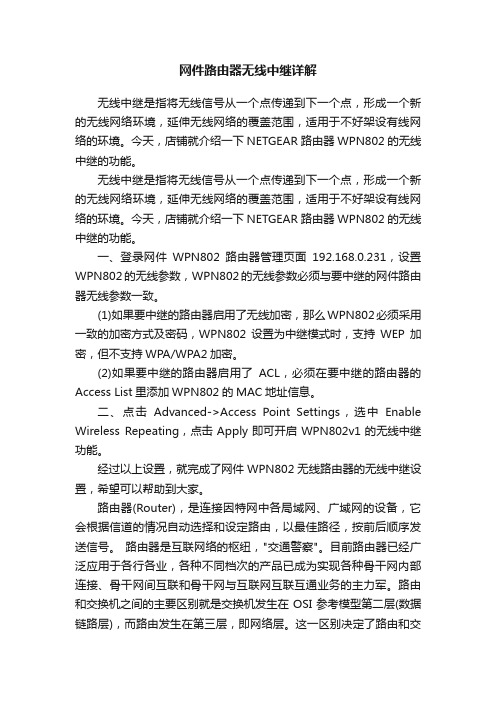
网件路由器无线中继详解无线中继是指将无线信号从一个点传递到下一个点,形成一个新的无线网络环境,延伸无线网络的覆盖范围,适用于不好架设有线网络的环境。
今天,店铺就介绍一下NETGEAR路由器WPN802的无线中继的功能。
无线中继是指将无线信号从一个点传递到下一个点,形成一个新的无线网络环境,延伸无线网络的覆盖范围,适用于不好架设有线网络的环境。
今天,店铺就介绍一下NETGEAR路由器WPN802的无线中继的功能。
一、登录网件WPN802路由器管理页面192.168.0.231,设置WPN802的无线参数,WPN802的无线参数必须与要中继的网件路由器无线参数一致。
(1)如果要中继的路由器启用了无线加密,那么WPN802必须采用一致的加密方式及密码,WPN802设置为中继模式时,支持WEP加密,但不支持WPA/WPA2加密。
(2)如果要中继的路由器启用了ACL,必须在要中继的路由器的Access List里添加WPN802的MAC地址信息。
二、点击Advanced->Access Point Settings,选中Enable Wireless Repeating,点击Apply即可开启WPN802v1的无线中继功能。
经过以上设置,就完成了网件WPN802无线路由器的无线中继设置,希望可以帮助到大家。
路由器(Router),是连接因特网中各局域网、广域网的设备,它会根据信道的情况自动选择和设定路由,以最佳路径,按前后顺序发送信号。
路由器是互联网络的枢纽,"交通警察"。
目前路由器已经广泛应用于各行各业,各种不同档次的产品已成为实现各种骨干网内部连接、骨干网间互联和骨干网与互联网互联互通业务的主力军。
路由和交换机之间的主要区别就是交换机发生在OSI参考模型第二层(数据链路层),而路由发生在第三层,即网络层。
这一区别决定了路由和交换机在移动信息的过程中需使用不同的控制信息,所以说两者实现各自功能的方式是不同的。
两个NETGEAR网件桥接中继
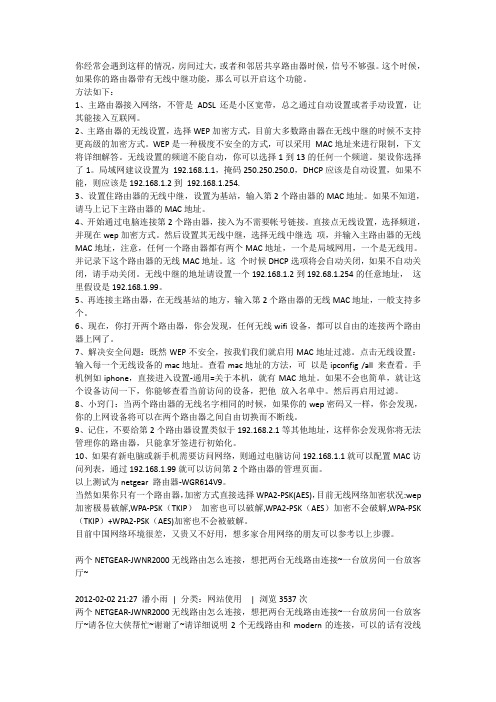
你经常会遇到这样的情况,房间过大,或者和邻居共享路由器时候,信号不够强。
这个时候,如果你的路由器带有无线中继功能,那么可以开启这个功能。
方法如下:1、主路由器接入网络,不管是ADSL还是小区宽带,总之通过自动设置或者手动设置,让其能接入互联网。
2、主路由器的无线设置,选择WEP加密方式,目前大多数路由器在无线中继的时候不支持更高级的加密方式。
WEP是一种极度不安全的方式,可以采用MAC地址来进行限制,下文将详细解答。
无线设置的频道不能自动,你可以选择1到13的任何一个频道。
架设你选择了1。
局域网建议设置为192.168.1.1,掩码250.250.250.0,DHCP应该是自动设置,如果不能,则应该是192.168.1.2到192.168.1.254.3、设置住路由器的无线中继,设置为基站,输入第2个路由器的MAC地址。
如果不知道,请马上记下主路由器的MAC地址。
4、开始通过电脑连接第2个路由器,接入为不需要帐号链接。
直接点无线设置,选择频道,并现在wep加密方式。
然后设置其无线中继,选择无线中继选项,并输入主路由器的无线MAC地址,注意,任何一个路由器都有两个MAC地址,一个是局域网用,一个是无线用。
并记录下这个路由器的无线MAC地址。
这个时候DHCP选项将会自动关闭,如果不自动关闭,请手动关闭。
无线中继的地址请设置一个192.168.1.2到192.68.1.254的任意地址,这里假设是192.168.1.99。
5、再连接主路由器,在无线基站的地方,输入第2个路由器的无线MAC地址,一般支持多个。
6、现在,你打开两个路由器,你会发现,任何无线wifi设备,都可以自由的连接两个路由器上网了。
7、解决安全问题:既然WEP不安全,按我们我们就启用MAC地址过滤。
点击无线设置:输入每一个无线设备的mac地址。
查看mac地址的方法,可以是ipconfig /all 来查看。
手机例如iphone,直接进入设置-通用=关于本机,就有MAC地址。
网件NETGEAR设置说明书
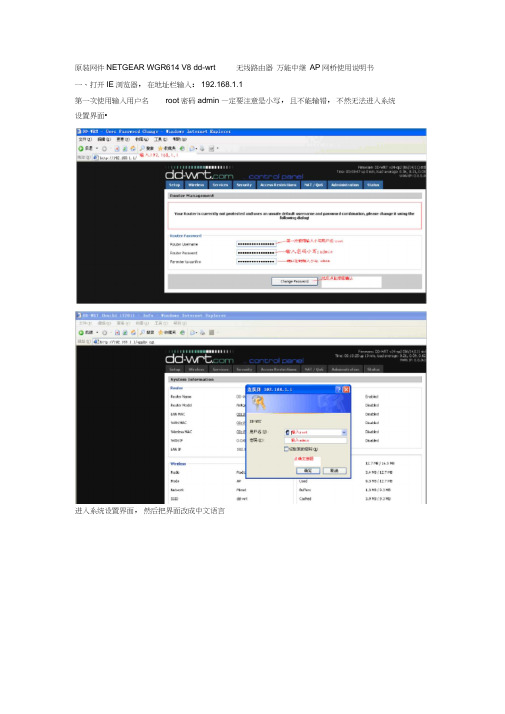
原装网件NETGEAR WGR614 V8 dd-wrt 无线路由器万能中继AP网桥使用说明书一、打开IE浏览器,在地址栏输入:192.168.1.1第一次使用输入用户名root密码admin —定要注意是小写,且不能输错,不然无法进入系统设置界面•进入系统设置界面,然后把界面改成中文语言3 I l.h ulld 1 T?<UI | ■ ■ 1st E lit IM ■ VtnddDVf lift BiEAiit Xfepl fUfi-EMML.-W L^rd bupwtMT1C n-vr-IP Flftrr(drifiatl: Hine fnr P :TB 匚ar”b5 Ccrfcrcrdd-wrt..-nrnccrtnol panel|时机孑&: £Xj-«A"l € i -^xr 厲:!aa.■ r :・artM — e RM 轨灯巧您 册」厢■' I-.-iiiArbwr^t^F^inn™ i .ii 〔.-.naiWBwmt t 申 fti 怯(wtni#whWillFvU 审hs.堆事屮 **ft* ki*■wtw PawRvdi R^jki 」箝”3亡 EnJrr 刊肝rE加卸d EsTtnWebj^CLU Pcdtgriijn Twirls JE?^hh Wa ShniS Sfe P*3£rd h«L£rtli \ Ip-r § 打kWgH M1P '□ HTTPStavw^n AniE ■■■getting<*) Enahb Dusaih捌 turn 怙 Wet 'M fltfriTijri- * 卅*iriitiri^dl d dnc WtuipFngl^i■□-irme liaJlEind•-中文:界面R*uter M*R^perwse<it JTftl' Mil.'置总塑 换炉 工AH) —.申中M 中电n t.2屮时下粒剽止进项如果还没有变成中文界面,请点IE 菜单栏的刷新,就会出现中文界面,或者重新打开IE 浏览器 二、上网设置(此功能相当于一台普通的无线路由器, 下面的“三、无线中继设置”可省略) 1基本设置。
网件jwnr2000路由器怎么设置无线中继.doc
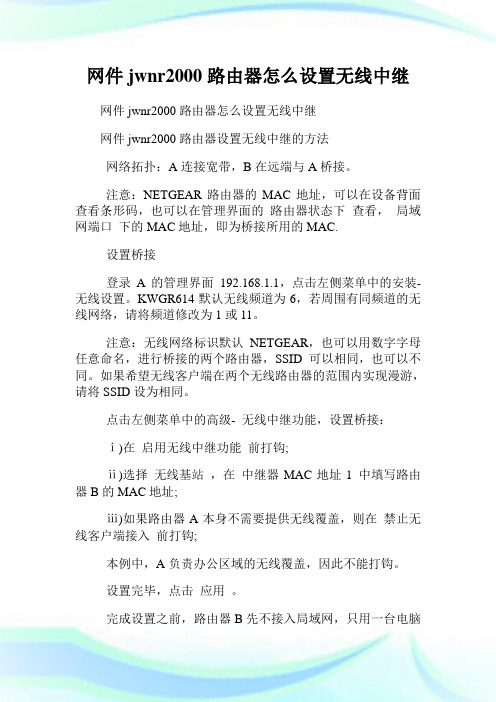
网件jwnr2000路由器怎么设置无线中继网件jwnr2000路由器怎么设置无线中继网件jwnr2000路由器设置无线中继的方法网络拓扑:A连接宽带,B在远端与A桥接。
注意:NETGEAR路由器的MAC地址,可以在设备背面查看条形码,也可以在管理界面的路由器状态下查看,局域网端口下的MAC地址,即为桥接所用的MAC.设置桥接登录A的管理界面192.168.1.1,点击左侧菜单中的安装- 无线设置。
KWGR614默认无线频道为6,若周围有同频道的无线网络,请将频道修改为1或11。
注意:无线网络标识默认NETGEAR,也可以用数字字母任意命名,进行桥接的两个路由器,SSID可以相同,也可以不同。
如果希望无线客户端在两个无线路由器的范围内实现漫游,请将SSID设为相同。
点击左侧菜单中的高级- 无线中继功能,设置桥接:ⅰ)在启用无线中继功能前打钩;ⅱ)选择无线基站,在中继器MAC地址1 中填写路由器B的MAC地址;ⅲ)如果路由器A本身不需要提供无线覆盖,则在禁止无线客户端接入前打钩;本例中,A负责办公区域的无线覆盖,因此不能打钩。
设置完毕,点击应用。
完成设置之前,路由器B先不接入局域网,只用一台电脑有线方式连接到路由B的一个LAN口。
同样用默认的192.168.1.1的地址登录B的管理界面,与步骤一相同,选择与A 相同的无线频道(若步骤一中选择了1或11,B亦要与A保持一致)。
点击左侧菜单中的高级- 无线中继功能,设置桥接:ⅰ)在启用无线中继功能前打钩;ⅱ)选择无线中继器模式,在基站MAC地址中,填入路由器A的MAC地址;ⅲ)当工作在无线中继器模式时,无线路由器变成一台普通的无线AP,中继器IP地址中,可以任意指派局域网中空闲的IP地址,做为这台无线AP的管理地址,例如192.168.1.100,日后如需登录该设备的管理界面,就要使用这个新的IP地址,而非默认的192.168.1.1,这一点请务必留意!设置完毕,点击应用。
路由器的无线中继功能使用方法
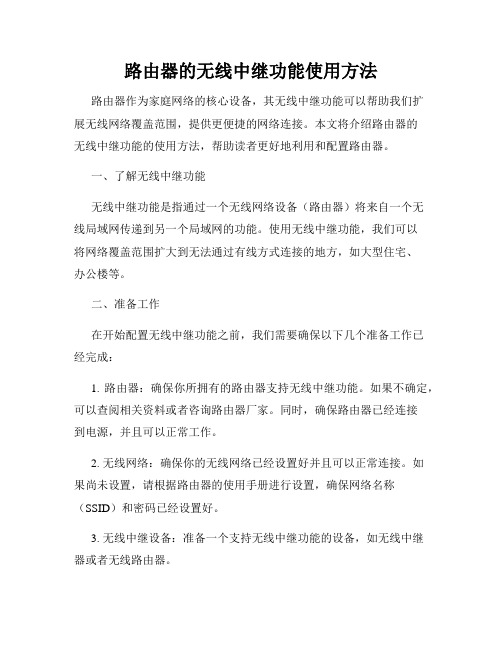
路由器的无线中继功能使用方法路由器作为家庭网络的核心设备,其无线中继功能可以帮助我们扩展无线网络覆盖范围,提供更便捷的网络连接。
本文将介绍路由器的无线中继功能的使用方法,帮助读者更好地利用和配置路由器。
一、了解无线中继功能无线中继功能是指通过一个无线网络设备(路由器)将来自一个无线局域网传递到另一个局域网的功能。
使用无线中继功能,我们可以将网络覆盖范围扩大到无法通过有线方式连接的地方,如大型住宅、办公楼等。
二、准备工作在开始配置无线中继功能之前,我们需要确保以下几个准备工作已经完成:1. 路由器:确保你所拥有的路由器支持无线中继功能。
如果不确定,可以查阅相关资料或者咨询路由器厂家。
同时,确保路由器已经连接到电源,并且可以正常工作。
2. 无线网络:确保你的无线网络已经设置好并且可以正常连接。
如果尚未设置,请根据路由器的使用手册进行设置,确保网络名称(SSID)和密码已经设置好。
3. 无线中继设备:准备一个支持无线中继功能的设备,如无线中继器或者无线路由器。
三、配置无线中继功能根据你所拥有的设备不同,以下是两种常见的无线中继功能配置方法:方法一:使用无线中继器1. 将无线中继器的电源适配器插入电源插座,并确保无线中继器的电源指示灯亮起。
2. 使用网线将无线中继器与主路由器连接。
将一端插入主路由器的LAN口,将另一端插入无线中继器的WAN口。
3. 打开无线中继器,并等待其启动。
启动完成后,无线中继器的指示灯将显示正常工作状态。
4. 使用电脑或者移动设备搜索无线网络,找到并连接到无线中继器所提供的网络。
连接后,你的设备将能够访问互联网。
方法二:使用支持无线中继功能的路由器1. 确保你所拥有的路由器支持无线中继功能。
如果支持,请按照该路由器的使用手册进行配置。
2. 通过电脑或者移动设备连接到该路由器的管理界面。
一般情况下,在浏览器中输入路由器的IP地址即可访问管理界面。
IP地址通常可以在路由器的使用手册或者背面标签上找到。
磊科无线路由器中继怎么设置
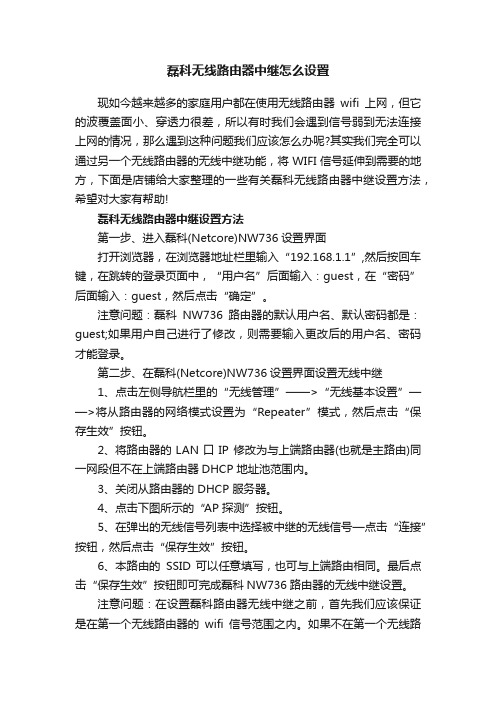
磊科无线路由器中继怎么设置现如今越来越多的家庭用户都在使用无线路由器wifi上网,但它的波覆盖面小、穿透力很差,所以有时我们会遇到信号弱到无法连接上网的情况,那么遇到这种问题我们应该怎么办呢?其实我们完全可以通过另一个无线路由器的无线中继功能,将WIFI信号延伸到需要的地方,下面是店铺给大家整理的一些有关磊科无线路由器中继设置方法,希望对大家有帮助!磊科无线路由器中继设置方法第一步、进入磊科(Netcore)NW736设置界面打开浏览器,在浏览器地址栏里输入“192.168.1.1”,然后按回车键,在跳转的登录页面中,“用户名”后面输入:guest,在“密码”后面输入:guest,然后点击“确定”。
注意问题:磊科NW736路由器的默认用户名、默认密码都是:guest;如果用户自己进行了修改,则需要输入更改后的用户名、密码才能登录。
第二步、在磊科(Netcore)NW736设置界面设置无线中继1、点击左侧导航栏里的“无线管理”——>“无线基本设置”——>将从路由器的网络模式设置为“Repeater”模式,然后点击“保存生效”按钮。
2、将路由器的LAN口IP 修改为与上端路由器(也就是主路由)同一网段但不在上端路由器DHCP 地址池范围内。
3、关闭从路由器的 DHCP 服务器。
4、点击下图所示的“AP 探测”按钮。
5、在弹出的无线信号列表中选择被中继的无线信号—点击“连接”按钮,然后点击“保存生效”按钮。
6、本路由的SSID 可以任意填写,也可与上端路由相同。
最后点击“保存生效”按钮即可完成磊科NW736路由器的无线中继设置。
注意问题:在设置磊科路由器无线中继之前,首先我们应该保证是在第一个无线路由器的wifi信号范围之内。
如果不在第一个无线路由器的wifi信号范围之内,那么磊科路由器无线中继是无法成功设置的。
- 1、下载文档前请自行甄别文档内容的完整性,平台不提供额外的编辑、内容补充、找答案等附加服务。
- 2、"仅部分预览"的文档,不可在线预览部分如存在完整性等问题,可反馈申请退款(可完整预览的文档不适用该条件!)。
- 3、如文档侵犯您的权益,请联系客服反馈,我们会尽快为您处理(人工客服工作时间:9:00-18:30)。
NETGEAR无线路由器无线中继功能介绍
环境
某小型办公室,开通电信ADSL宽带,使用一台NETGEAR无线路由器共享上网。
位于角落的会议室,信号较弱。
怎样才能有效提高无线网络的覆盖效果呢?
解决方案
确认原有型号支持无线中继(WDS)功能,新购一台NETGEAR无线路由器,与已有的无线路由进行无线中继。
【注意】如果办公室原有的无线路由器属于其他品牌。
务必首先确认,已有的无线路由是否具备无线中继功能。
只有都具备WDS的功能,两个无线设备才能实现中继。
另外,目前WDS还非国际标准,跨品牌产品之间的无线中继,不能保证一定成功。
NETGEAR无线产品线中,所有无线AP都支持WDS功能。
部分无线路由器也逐步扩展了这项功能,具体型号见下表。
(WGR614v9/KWGR614需升级至最新固件版本)
Wireless-N 900系列Wireless-N 750系列Wireless-N 600系列WNDR4500 WNDR4000 WNDRMAC WNDR3800
WNDR3700 WNDR3400
DGND3700
Wireless-N 300系列Wireless-N 150系列Wireless-G 54系列WNR3500L WNR3500 WNR612 WGR612
JNR3210 JNR3000 WGR614v10 WGR614v9
WNR2200 WNR2000 WNR500 KWGR614
JWNR2000T JWNR2000
WNDR3300
本文配置方法适用于上述各个型号。
网络拓扑
A连接宽带,B在远端与A中继。
【注意】NETGEAR路由器的MAC地址,可以在设备背面查看条形码,也可以在管理界面的“路由器状态下”查看,“局域网端口”下的MAC地址,即为中继所用的MAC.
无线中继设置
1. 登录A的管理界面19
2.168.1.1,点击左侧菜单中的安装->无线设置。
若路由器默认无线频道为
auto(自动),必须首先将频道改为固定的数值,推荐使用1、6或11。
【注意】无线网络标识默认NETGEAR,也可以用数字字母任意命名,进行中继的两个路由器,SSID可以相同,也可以不同。
如果希望无线客户端在两个无线路由器的范围内实现漫游,请将
SSID设为相同。
2. 点击左侧菜单中的高级->无线中继功能,设置中继:
ⅰ)在“启用无线中继功能”前打钩;
ⅱ)选择“无线基站”,在“中继器MAC地址1”中填写路由器B的MAC地址;
ⅲ)如果路由器A本身不需要提供无线覆盖,则在“禁止无线客户端接入”前打钩;本例中,A负责办公区域的无线覆盖,因此不能打钩。
设置完毕,点击“应用”。
3. 完成设置之前,路由器B先不接入局域网,只用一台电脑有线方式连接到路由B的一个LAN口。
同样用默认的192.168.1.1的地址登录B的管理界面,与步骤一相同,修改无线频道为1(若步骤一中选择了6或11,B亦要与A保持一致)。
4. 点击左侧菜单中的高级->无线中继功能,设置中继:
ⅰ)在“启用无线中继功能”前打钩;
ⅱ)选择“无线中继器”模式,在“基站MAC地址”中,填入路由器A的MAC地址;
ⅲ)当工作在“无线中继器”模式时,无线路由器变成一台普通的无线AP,“中继器IP地址”中,可以任意指派局域网中空闲的IP地址,做为这台无线AP的管理地址,例如192.168.1.100,日后如需登录该设备的管理界面,就要使用这个新的IP地址,而非默认的192.168.1.1,这一点请务
必留意!
设置完毕,点击“应用”。
中继成功与否的检验
正常情况下,按照上述步骤设置完毕,路由器A与B的无线中继即可成功建立。
也有更直观的方式,验证中继是否成功。
将一台电脑,用有线方式连接路由B的一个LAN口,试看能否访问路由A的管理界面。
如果可以访问,则表面中继成功。
若不能访问,请依照上面步骤进行排查,主要检查无线设置中的地区、模式、频道等参数是否一致。
中继的加密
无线局域网应用的日益普及,安全加密尤为必要。
但使用WDS时,加密的选择有一定的局限性。
1. 无线中继的两个设备,必须选择相同的加密方式、相同的密码。
2. 大部分NETGEAR无线路由器进行无线中继时,仅支持WEP加密。
无线中继时支持WPA/WPA2加密方式的型号有——
WNR612v2(固件版本:Version 1.0.0.3_1.0.3PR)
JWNR2000v2(固件版本:Version 1.0.0.9_1.0.2)
JWNR2000T (固件版本:Version 1.0.0.9_1.0.2)
仅限于JWNR2000v2、JWNR2000T、WNR612之间互相中继。
【注意】除以上型号之外,若路由器中已经设置了WPA或WPA2等加密,当用户点击“启用无线中继功能”时,即会弹出如下警告。
此时,必须先将加密修改为WEP或取消加密,才能继续设置中继功能。
3. WEP加密设置
例如在两台WNR612中均如下设置,在“安装->无线设置”中的“安全选项”中,选择WEP加密,在密钥一中手动输入无线密码(务必遵守WEP密钥规则进行设置):
WEP密钥设置规则:
∙64位WEP –密钥一中输入十位十六进制数字(”0-9”十个数字和”A-F”六个字母,这十六个字符的任意组合);
∙128位WEP –密钥一中输入二十六位十六进制数字(”0-9”十个数字和”A-F”六个字母,这十六个字符的任意组合)。
